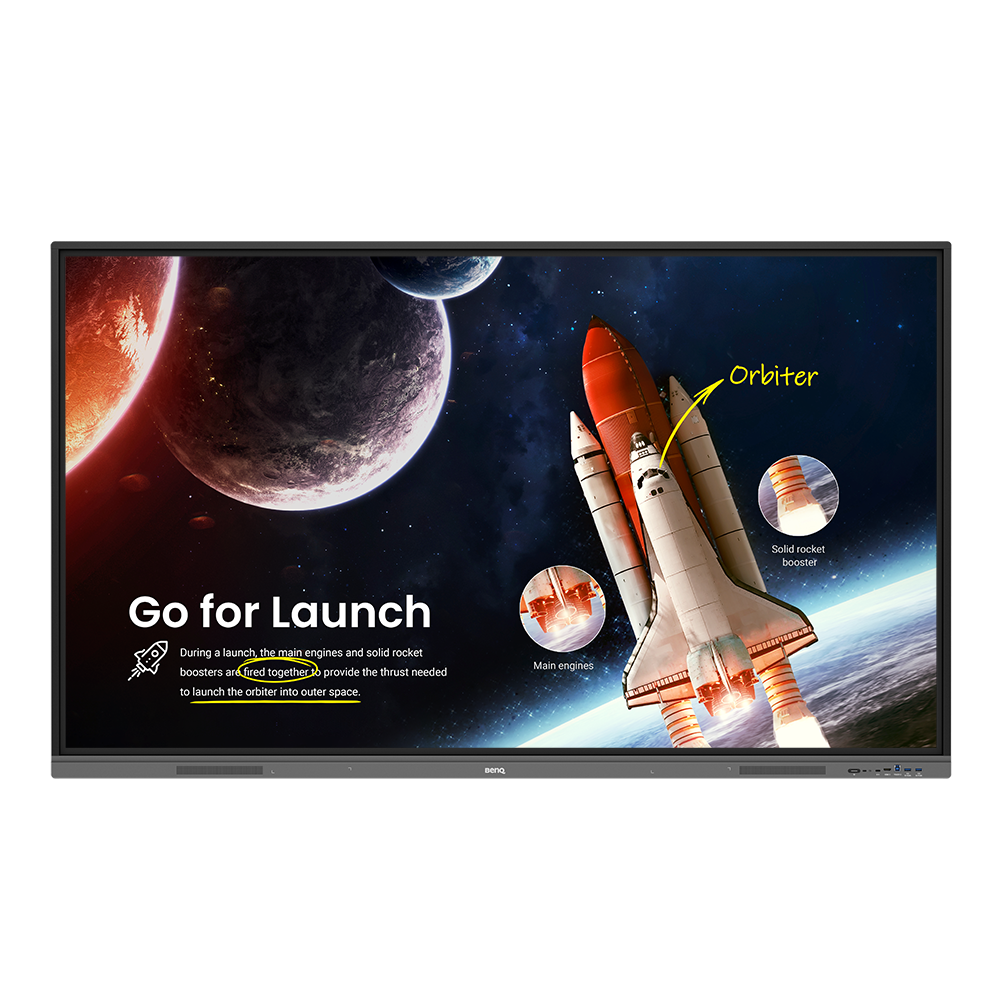
RE7503 教育互動觸控顯示器|以健康為本的電子白板
RE03 系列電子白板助課堂更健康、無慮的專注於課堂,讓所有教學要素都觸手可及。
應用操作
 如何連接並開始使用DMS local?|大型互動觸控顯示器/數位電子顯示看板
如何連接並開始使用DMS local?|大型互動觸控顯示器/數位電子顯示看板

 DMS Local可以用來控制哪些選項與功能?
DMS Local可以用來控制哪些選項與功能?

 DMS Cloud如何解除綁定?
DMS Cloud如何解除綁定?

 為什麼不能將顯示器加進DMS Local?|大型互動觸控顯示器/數位電子顯示看板
為什麼不能將顯示器加進DMS Local?|大型互動觸控顯示器/數位電子顯示看板

 為什麼不能使用DMS Local打開本機?|大型互動觸控顯示器/數位電子顯示看板
為什麼不能使用DMS Local打開本機?|大型互動觸控顯示器/數位電子顯示看板

 DMS cloud 如何使用Device ID綁定?|大型互動觸控顯示器/數位電子顯示看板
DMS cloud 如何使用Device ID綁定?|大型互動觸控顯示器/數位電子顯示看板

 DMS Cloud 如何使用QRcode綁定?|大型互動觸控顯示器/數位電子顯示看板
DMS Cloud 如何使用QRcode綁定?|大型互動觸控顯示器/數位電子顯示看板

 如何使用DMS Cloud 遠端控制?|大型互動觸控顯示器/數位電子顯示看板
如何使用DMS Cloud 遠端控制?|大型互動觸控顯示器/數位電子顯示看板

 在設備上註冊EasySetting時為什麼顯示“ID無效 (Display ID is invalid)”?|大型互動觸控顯示器/數位電子顯示看板
在設備上註冊EasySetting時為什麼顯示“ID無效 (Display ID is invalid)”?|大型互動觸控顯示器/數位電子顯示看板

1.網路是否正常:使用乙太網路而不是Wi-Fi。
2.確認已設置EasySetting白名單 (whitelist)。
 我可以去哪裡下載Android/iOS/Windows/MAC OS版本的InstaShare App?|大型互動觸控顯示器/數位電子顯示看板
我可以去哪裡下載Android/iOS/Windows/MAC OS版本的InstaShare App?|大型互動觸控顯示器/數位電子顯示看板

iOS系統:在App Store上搜尋並下載InstaShare。
Windows/MAC:請依照下列指示從IFP上下載。
1.確認IFP和PC連接相同網路。
2.開啟IFP InstaShare app。
3.依照指示下載。 了解更多
 當InstaShare顯示「機器代碼錯誤 ("machine code" error)」時該怎麼辦?|大型互動觸控顯示器
當InstaShare顯示「機器代碼錯誤 ("machine code" error)」時該怎麼辦?|大型互動觸控顯示器

 如何以X-Sign Broadcast新增及刪除設備?|大型互動觸控顯示器
如何以X-Sign Broadcast新增及刪除設備?|大型互動觸控顯示器

 如何在X-Sign Broadcast中註冊新帳戶?|大型互動觸控顯示器
如何在X-Sign Broadcast中註冊新帳戶?|大型互動觸控顯示器

 IFP如何解除AMS綁定?|大型互動觸控顯示器
IFP如何解除AMS綁定?|大型互動觸控顯示器

 IFP如何啟用AMS模式?|大型互動觸控顯示器
IFP如何啟用AMS模式?|大型互動觸控顯示器

 InstaShare是否支援將內容從Chrome操作系統設備投射到IFP?|大型互動觸控顯示器
InstaShare是否支援將內容從Chrome操作系統設備投射到IFP?|大型互動觸控顯示器

 如何從Google雲端硬碟、Dropbox或One Drive等雲端儲存空間連接或取消連接AMS(帳戶管理系統)帳戶?|大型互動觸控顯示器
如何從Google雲端硬碟、Dropbox或One Drive等雲端儲存空間連接或取消連接AMS(帳戶管理系統)帳戶?|大型互動觸控顯示器

有關設定的詳細步驟您可以參考示範影片: 了解更多
 如何正確的清潔螢幕?|大型互動觸控顯示器/數位電子顯示看板
如何正確的清潔螢幕?|大型互動觸控顯示器/數位電子顯示看板

 為什麼在InstaShare安裝過程中需要安裝「Eumus Design Sound Cards & Media Devices」?|大型互動觸控顯示器
為什麼在InstaShare安裝過程中需要安裝「Eumus Design Sound Cards & Media Devices」?|大型互動觸控顯示器

 如何檢查在 Broadcast 上播放的 YouTube 內容是否受版權保護? | 大型互動觸控顯示器
如何檢查在 Broadcast 上播放的 YouTube 內容是否受版權保護? | 大型互動觸控顯示器

 如何在 IAM 設定 Active Directory (AD)? | BenQ大型互動觸控顯示器
如何在 IAM 設定 Active Directory (AD)? | BenQ大型互動觸控顯示器

 如何使用 AMS Files 複製檔案並將它們上傳到雲端硬碟?|大型互動觸控顯示器
如何使用 AMS Files 複製檔案並將它們上傳到雲端硬碟?|大型互動觸控顯示器

 如何將您的顯示器綁定到 BenQ 帳戶管理系統 (AMS) 帳戶?|大型互動觸控顯示器
如何將您的顯示器綁定到 BenQ 帳戶管理系統 (AMS) 帳戶?|大型互動觸控顯示器

 如何將企業網路硬碟增加到 BenQ 帳戶管理系統 (AMS) 帳戶?|大型互動觸控顯示器
如何將企業網路硬碟增加到 BenQ 帳戶管理系統 (AMS) 帳戶?|大型互動觸控顯示器

 如何在 BenQ DMS(設備管理解決方案)中使用代理模式?|大型互動觸控顯示器
如何在 BenQ DMS(設備管理解決方案)中使用代理模式?|大型互動觸控顯示器

 如何通過 BenQ DMS(設備管理解決方案)安裝應用程式?|大型互動觸控顯示器/數位電子顯示看板
如何通過 BenQ DMS(設備管理解決方案)安裝應用程式?|大型互動觸控顯示器/數位電子顯示看板

 如何將您的顯示器綁定到 BenQ DMS(設備管理解決方案)?|大型互動觸控顯示器
如何將您的顯示器綁定到 BenQ DMS(設備管理解決方案)?|大型互動觸控顯示器

 如何在 BenQ DMS(設備管理解決方案)中管理群組?|大型互動觸控顯示器
如何在 BenQ DMS(設備管理解決方案)中管理群組?|大型互動觸控顯示器

 如何通過 BenQ DMS(設備管理解決方案)推送 OTA 更新?|大型互動觸控顯示器/數位電子顯示看板
如何通過 BenQ DMS(設備管理解決方案)推送 OTA 更新?|大型互動觸控顯示器/數位電子顯示看板

 如何從 BenQ DMS(設備管理解決方案)取消綁定顯示器?|大型互動觸控顯示器
如何從 BenQ DMS(設備管理解決方案)取消綁定顯示器?|大型互動觸控顯示器

 如何從 AMS 取消連結雲端帳號?|大型互動觸控顯示器
如何從 AMS 取消連結雲端帳號?|大型互動觸控顯示器

2. 使用您的 BenQ 帳號登錄。
3. 在左側選單中,點擊「個人設定」。
4. 在雲端儲存下,選擇要連接的雲端服務,然後點擊「移除連結」。
5. 點擊「確定」。
 如何將雲端帳號連結 AMS?|大型互動觸控顯示器
如何將雲端帳號連結 AMS?|大型互動觸控顯示器

2. 使用您的 BenQ 帳號登錄。
3. 在左側選單中,點擊「個人設定」。
4. 在雲端儲存下,選擇要連接的雲端服務,然後點擊「建立連結」。
5. 依照畫面上顯示的登錄步驟操作。
 如何在顯示器上啟用 AMS?|大型互動觸控顯示器
如何在顯示器上啟用 AMS?|大型互動觸控顯示器

1. 在觸控顯示器的左下角,點擊 使用者圖示。
2. 啟用 AMS 服務。
3. 輸入本機管理者密碼,然後點擊登錄,(此處可以更改新的本機管理者密碼。)。
提醒:本機管理者密碼與 AMS 管理者密碼不同。
4. 輸入 AMS管理者帳號、密碼即可。
 如何在 BenQ IAM(帳號和權限管理)中建立使用者帳戶?|大型互動觸控顯示器
如何在 BenQ IAM(帳號和權限管理)中建立使用者帳戶?|大型互動觸控顯示器

 如何將您的顯示器綁定到 X-Sign Broadcast?|大型互動觸控顯示器
如何將您的顯示器綁定到 X-Sign Broadcast?|大型互動觸控顯示器

 如何從 X-Sign Broadcast 推送即時訊息?|大型互動觸控顯示器
如何從 X-Sign Broadcast 推送即時訊息?|大型互動觸控顯示器

 如何在 X-Sign Broadcast 中排程廣播訊息?|大型互動觸控顯示器
如何在 X-Sign Broadcast 中排程廣播訊息?|大型互動觸控顯示器

 如何管理 X-Sign 廣播中的標籤?|大型互動觸控顯示器
如何管理 X-Sign 廣播中的標籤?|大型互動觸控顯示器

 如何在 X-Sign Broadcast 中管理使用者?|大型互動觸控顯示器
如何在 X-Sign Broadcast 中管理使用者?|大型互動觸控顯示器

 如何透過 AMS Files 存取雲端硬碟的檔案?|大型互動觸控顯示器
如何透過 AMS Files 存取雲端硬碟的檔案?|大型互動觸控顯示器

1. 在顯示主屏幕上,點擊 使用者圖示。
2. 輸入登錄帳號、密碼以進入系統。
提示:如果顯示器有 支援 NFC,亦可使用已綁定的 NFC 卡登錄。
3. 點擊「應用程式」(APPs)圖示。
4. 點擊 「AMS Files」。
5. 在 AMS Files 左側選單,點選您要存取的網路硬碟。
了解更多
 如何將網路磁碟增加到 AMS?|大型互動觸控顯示器
如何將網路磁碟增加到 AMS?|大型互動觸控顯示器

1. 先前往 https://ams.benq.com 網站。
2. 使用 BenQ 管理者帳戶登錄。
3. 在左側選單中,點擊 「使用者管理」。
4. 點擊「設定公用網路硬碟」。
5. 點擊「新增」。
6. 輸入以下資訊:硬碟名稱、網域名稱、網址。
7. 點擊「新增」;新增的網路硬碟將會出現在 「AMS Files」 列表中。
8. 勾選要使用的公用網路硬碟,然後點擊套用。用戶可以在該公司或學校內的任何顯示器上使用 AMS Files 進入該網路硬碟空間。"
 如何顯示 iPhone 或 iPad 的內容?
如何顯示 iPhone 或 iPad 的內容?

 RE6503_RE7503_RE8603_如何移除WPS Office 軟體 |大型互動觸控顯示器
RE6503_RE7503_RE8603_如何移除WPS Office 軟體 |大型互動觸控顯示器

 RP653K_RP755S_如何移除WPS Office 軟體 |大型互動觸控顯示器
RP653K_RP755S_如何移除WPS Office 軟體 |大型互動觸控顯示器

 如何停用WPS Office 軟體? |大型互動觸控顯示器
如何停用WPS Office 軟體? |大型互動觸控顯示器

不同型號有不同的停用方式,詳情請參考官網:
https://www.benq.com/zh-tw/business/support/faqs/application/publicdisplay-tw-wps.html
 如何移除WPS Office 軟體? |大型互動觸控顯示器
如何移除WPS Office 軟體? |大型互動觸控顯示器

請先確認正確型號,型號不同方式也不同:
RP654K / RP704K / RP750K / RP860K:
https://www.benq.com/zh-tw/business/support/faqs/application/publicdisplay-tw-wps-remove.html
RP6502 / RP7502 / RP8602:
https://www.benq.com/zh-tw/business/support/faqs/application/publicdisplay-tw-wps-remove-rp02.html
RE7501 / RE8601:
https://www.benq.com/zh-tw/business/support/faqs/application/publicdisplay-tw-wps-remove-re01.html
RE6503 / RE7503 / RE8603:
https://www.benq.com/zh-tw/business/support/faqs/application/publicdisplay-tw-wps-remove-re03.html
RM6503 / RM7503 / RM8603 / RM8603:
https://www.benq.com/zh-tw/business/support/faqs/application/publicdisplay-tw-wps-remove-re03t.html
RP6501K / RP7501K / RP8601K:
https://www.benq.com/zh-tw/business/support/faqs/application/publicdisplay-tw-wps-remove-rp01K.html
RP653K / RP755S:
https://www.benq.com/zh-tw/business/support/faqs/application/publicdisplay-tw-wps-remove-re031.html
了解更多
 如何分享 Windows 螢幕?
如何分享 Windows 螢幕?

 如何在 InstaShare 2 中讓多個白板同步顯示畫面?
如何在 InstaShare 2 中讓多個白板同步顯示畫面?

 如何運用 EZWrite 6 翻譯功能提升白板效率?
如何運用 EZWrite 6 翻譯功能提升白板效率?

 如何透過 EZWrite 6 在 YouTube 上進行直播?
如何透過 EZWrite 6 在 YouTube 上進行直播?

功能說明
 為什麼前面的 HDMI 連接孔會發出高頻的異音?
為什麼前面的 HDMI 連接孔會發出高頻的異音?

這類高頻音或線圈嗡嗡聲是由電感和交流信號引起的,如果您很靠近前置 HDMI 端口,聽到這種聲音是正常的。
 EZWrite 6 如何關閉浮動工具列?(RE/RM/RP03以後機種)
EZWrite 6 如何關閉浮動工具列?(RE/RM/RP03以後機種)

 如何切換麥克風?
如何切換麥克風?

 為何1080P解析度在螢幕卻顯示為2160P?
為何1080P解析度在螢幕卻顯示為2160P?

 Instashare Button 要如何使用?
Instashare Button 要如何使用?

Further Query
 USB設備或供應器Dongle無法運作或隨機干擾其他USB設備,我該如何使它們恢復正常?|大型互動觸控顯示器/數位電子顯示看板
USB設備或供應器Dongle無法運作或隨機干擾其他USB設備,我該如何使它們恢復正常?|大型互動觸控顯示器/數位電子顯示看板

 如何匯出 RP / RM / RE 系列機型的系統日誌(log files)?
如何匯出 RP / RM / RE 系列機型的系統日誌(log files)?

當您遇到 BenQ 顯示器的任何問題時,如果您能向我們提供系統日誌,將有利問題分析,也可能提供您進一步的協助。
本影片將指導您如何匯出 BenQ RP/RM/RE 系列的系統日誌。
了解更多
 為什麼前面的 HDMI 連接孔會發出高頻的異音?
為什麼前面的 HDMI 連接孔會發出高頻的異音?

這類高頻音或線圈嗡嗡聲是由電感和交流信號引起的,如果您很靠近前置 HDMI 端口,聽到這種聲音是正常的。
 EZWrite 6 如何關閉浮動工具列?(RE/RM/RP03以後機種)
EZWrite 6 如何關閉浮動工具列?(RE/RM/RP03以後機種)

 如何切換麥克風?
如何切換麥克風?

 為何1080P解析度在螢幕卻顯示為2160P?
為何1080P解析度在螢幕卻顯示為2160P?

 Instashare Button 要如何使用?
Instashare Button 要如何使用?

 如何連接並開始使用DMS local?|大型互動觸控顯示器/數位電子顯示看板
如何連接並開始使用DMS local?|大型互動觸控顯示器/數位電子顯示看板

 DMS Local可以用來控制哪些選項與功能?
DMS Local可以用來控制哪些選項與功能?

 DMS Cloud如何解除綁定?
DMS Cloud如何解除綁定?

 為什麼不能將顯示器加進DMS Local?|大型互動觸控顯示器/數位電子顯示看板
為什麼不能將顯示器加進DMS Local?|大型互動觸控顯示器/數位電子顯示看板

 為什麼不能使用DMS Local打開本機?|大型互動觸控顯示器/數位電子顯示看板
為什麼不能使用DMS Local打開本機?|大型互動觸控顯示器/數位電子顯示看板

 DMS cloud 如何使用Device ID綁定?|大型互動觸控顯示器/數位電子顯示看板
DMS cloud 如何使用Device ID綁定?|大型互動觸控顯示器/數位電子顯示看板

 DMS Cloud 如何使用QRcode綁定?|大型互動觸控顯示器/數位電子顯示看板
DMS Cloud 如何使用QRcode綁定?|大型互動觸控顯示器/數位電子顯示看板

 如何使用DMS Cloud 遠端控制?|大型互動觸控顯示器/數位電子顯示看板
如何使用DMS Cloud 遠端控制?|大型互動觸控顯示器/數位電子顯示看板

 在設備上註冊EasySetting時為什麼顯示“ID無效 (Display ID is invalid)”?|大型互動觸控顯示器/數位電子顯示看板
在設備上註冊EasySetting時為什麼顯示“ID無效 (Display ID is invalid)”?|大型互動觸控顯示器/數位電子顯示看板

1.網路是否正常:使用乙太網路而不是Wi-Fi。
2.確認已設置EasySetting白名單 (whitelist)。
 我可以去哪裡下載Android/iOS/Windows/MAC OS版本的InstaShare App?|大型互動觸控顯示器/數位電子顯示看板
我可以去哪裡下載Android/iOS/Windows/MAC OS版本的InstaShare App?|大型互動觸控顯示器/數位電子顯示看板

iOS系統:在App Store上搜尋並下載InstaShare。
Windows/MAC:請依照下列指示從IFP上下載。
1.確認IFP和PC連接相同網路。
2.開啟IFP InstaShare app。
3.依照指示下載。 了解更多
 當InstaShare顯示「機器代碼錯誤 ("machine code" error)」時該怎麼辦?|大型互動觸控顯示器
當InstaShare顯示「機器代碼錯誤 ("machine code" error)」時該怎麼辦?|大型互動觸控顯示器

 如何以X-Sign Broadcast新增及刪除設備?|大型互動觸控顯示器
如何以X-Sign Broadcast新增及刪除設備?|大型互動觸控顯示器

 如何在X-Sign Broadcast中註冊新帳戶?|大型互動觸控顯示器
如何在X-Sign Broadcast中註冊新帳戶?|大型互動觸控顯示器

 IFP如何解除AMS綁定?|大型互動觸控顯示器
IFP如何解除AMS綁定?|大型互動觸控顯示器

 IFP如何啟用AMS模式?|大型互動觸控顯示器
IFP如何啟用AMS模式?|大型互動觸控顯示器

 InstaShare是否支援將內容從Chrome操作系統設備投射到IFP?|大型互動觸控顯示器
InstaShare是否支援將內容從Chrome操作系統設備投射到IFP?|大型互動觸控顯示器

 如何從Google雲端硬碟、Dropbox或One Drive等雲端儲存空間連接或取消連接AMS(帳戶管理系統)帳戶?|大型互動觸控顯示器
如何從Google雲端硬碟、Dropbox或One Drive等雲端儲存空間連接或取消連接AMS(帳戶管理系統)帳戶?|大型互動觸控顯示器

有關設定的詳細步驟您可以參考示範影片: 了解更多
 如何正確的清潔螢幕?|大型互動觸控顯示器/數位電子顯示看板
如何正確的清潔螢幕?|大型互動觸控顯示器/數位電子顯示看板

 為什麼在InstaShare安裝過程中需要安裝「Eumus Design Sound Cards & Media Devices」?|大型互動觸控顯示器
為什麼在InstaShare安裝過程中需要安裝「Eumus Design Sound Cards & Media Devices」?|大型互動觸控顯示器

 如何檢查在 Broadcast 上播放的 YouTube 內容是否受版權保護? | 大型互動觸控顯示器
如何檢查在 Broadcast 上播放的 YouTube 內容是否受版權保護? | 大型互動觸控顯示器

 如何在 IAM 設定 Active Directory (AD)? | BenQ大型互動觸控顯示器
如何在 IAM 設定 Active Directory (AD)? | BenQ大型互動觸控顯示器

 如何使用 AMS Files 複製檔案並將它們上傳到雲端硬碟?|大型互動觸控顯示器
如何使用 AMS Files 複製檔案並將它們上傳到雲端硬碟?|大型互動觸控顯示器

 如何將您的顯示器綁定到 BenQ 帳戶管理系統 (AMS) 帳戶?|大型互動觸控顯示器
如何將您的顯示器綁定到 BenQ 帳戶管理系統 (AMS) 帳戶?|大型互動觸控顯示器

 如何將企業網路硬碟增加到 BenQ 帳戶管理系統 (AMS) 帳戶?|大型互動觸控顯示器
如何將企業網路硬碟增加到 BenQ 帳戶管理系統 (AMS) 帳戶?|大型互動觸控顯示器

 如何在 BenQ DMS(設備管理解決方案)中使用代理模式?|大型互動觸控顯示器
如何在 BenQ DMS(設備管理解決方案)中使用代理模式?|大型互動觸控顯示器

 如何通過 BenQ DMS(設備管理解決方案)安裝應用程式?|大型互動觸控顯示器/數位電子顯示看板
如何通過 BenQ DMS(設備管理解決方案)安裝應用程式?|大型互動觸控顯示器/數位電子顯示看板

 如何將您的顯示器綁定到 BenQ DMS(設備管理解決方案)?|大型互動觸控顯示器
如何將您的顯示器綁定到 BenQ DMS(設備管理解決方案)?|大型互動觸控顯示器

 如何在 BenQ DMS(設備管理解決方案)中管理群組?|大型互動觸控顯示器
如何在 BenQ DMS(設備管理解決方案)中管理群組?|大型互動觸控顯示器

 如何通過 BenQ DMS(設備管理解決方案)推送 OTA 更新?|大型互動觸控顯示器/數位電子顯示看板
如何通過 BenQ DMS(設備管理解決方案)推送 OTA 更新?|大型互動觸控顯示器/數位電子顯示看板

 如何從 BenQ DMS(設備管理解決方案)取消綁定顯示器?|大型互動觸控顯示器
如何從 BenQ DMS(設備管理解決方案)取消綁定顯示器?|大型互動觸控顯示器

 如何從 AMS 取消連結雲端帳號?|大型互動觸控顯示器
如何從 AMS 取消連結雲端帳號?|大型互動觸控顯示器

2. 使用您的 BenQ 帳號登錄。
3. 在左側選單中,點擊「個人設定」。
4. 在雲端儲存下,選擇要連接的雲端服務,然後點擊「移除連結」。
5. 點擊「確定」。
 如何將雲端帳號連結 AMS?|大型互動觸控顯示器
如何將雲端帳號連結 AMS?|大型互動觸控顯示器

2. 使用您的 BenQ 帳號登錄。
3. 在左側選單中,點擊「個人設定」。
4. 在雲端儲存下,選擇要連接的雲端服務,然後點擊「建立連結」。
5. 依照畫面上顯示的登錄步驟操作。
 如何在顯示器上啟用 AMS?|大型互動觸控顯示器
如何在顯示器上啟用 AMS?|大型互動觸控顯示器

1. 在觸控顯示器的左下角,點擊 使用者圖示。
2. 啟用 AMS 服務。
3. 輸入本機管理者密碼,然後點擊登錄,(此處可以更改新的本機管理者密碼。)。
提醒:本機管理者密碼與 AMS 管理者密碼不同。
4. 輸入 AMS管理者帳號、密碼即可。
 如何在 BenQ IAM(帳號和權限管理)中建立使用者帳戶?|大型互動觸控顯示器
如何在 BenQ IAM(帳號和權限管理)中建立使用者帳戶?|大型互動觸控顯示器

 如何將您的顯示器綁定到 X-Sign Broadcast?|大型互動觸控顯示器
如何將您的顯示器綁定到 X-Sign Broadcast?|大型互動觸控顯示器

 如何從 X-Sign Broadcast 推送即時訊息?|大型互動觸控顯示器
如何從 X-Sign Broadcast 推送即時訊息?|大型互動觸控顯示器

 如何在 X-Sign Broadcast 中排程廣播訊息?|大型互動觸控顯示器
如何在 X-Sign Broadcast 中排程廣播訊息?|大型互動觸控顯示器

 如何管理 X-Sign 廣播中的標籤?|大型互動觸控顯示器
如何管理 X-Sign 廣播中的標籤?|大型互動觸控顯示器

 如何在 X-Sign Broadcast 中管理使用者?|大型互動觸控顯示器
如何在 X-Sign Broadcast 中管理使用者?|大型互動觸控顯示器

 如何透過 AMS Files 存取雲端硬碟的檔案?|大型互動觸控顯示器
如何透過 AMS Files 存取雲端硬碟的檔案?|大型互動觸控顯示器

1. 在顯示主屏幕上,點擊 使用者圖示。
2. 輸入登錄帳號、密碼以進入系統。
提示:如果顯示器有 支援 NFC,亦可使用已綁定的 NFC 卡登錄。
3. 點擊「應用程式」(APPs)圖示。
4. 點擊 「AMS Files」。
5. 在 AMS Files 左側選單,點選您要存取的網路硬碟。
了解更多
 如何將網路磁碟增加到 AMS?|大型互動觸控顯示器
如何將網路磁碟增加到 AMS?|大型互動觸控顯示器

1. 先前往 https://ams.benq.com 網站。
2. 使用 BenQ 管理者帳戶登錄。
3. 在左側選單中,點擊 「使用者管理」。
4. 點擊「設定公用網路硬碟」。
5. 點擊「新增」。
6. 輸入以下資訊:硬碟名稱、網域名稱、網址。
7. 點擊「新增」;新增的網路硬碟將會出現在 「AMS Files」 列表中。
8. 勾選要使用的公用網路硬碟,然後點擊套用。用戶可以在該公司或學校內的任何顯示器上使用 AMS Files 進入該網路硬碟空間。"
 如何顯示 iPhone 或 iPad 的內容?
如何顯示 iPhone 或 iPad 的內容?

 RE6503_RE7503_RE8603_如何移除WPS Office 軟體 |大型互動觸控顯示器
RE6503_RE7503_RE8603_如何移除WPS Office 軟體 |大型互動觸控顯示器

 RP653K_RP755S_如何移除WPS Office 軟體 |大型互動觸控顯示器
RP653K_RP755S_如何移除WPS Office 軟體 |大型互動觸控顯示器

 如何停用WPS Office 軟體? |大型互動觸控顯示器
如何停用WPS Office 軟體? |大型互動觸控顯示器

不同型號有不同的停用方式,詳情請參考官網:
https://www.benq.com/zh-tw/business/support/faqs/application/publicdisplay-tw-wps.html
 如何移除WPS Office 軟體? |大型互動觸控顯示器
如何移除WPS Office 軟體? |大型互動觸控顯示器

請先確認正確型號,型號不同方式也不同:
RP654K / RP704K / RP750K / RP860K:
https://www.benq.com/zh-tw/business/support/faqs/application/publicdisplay-tw-wps-remove.html
RP6502 / RP7502 / RP8602:
https://www.benq.com/zh-tw/business/support/faqs/application/publicdisplay-tw-wps-remove-rp02.html
RE7501 / RE8601:
https://www.benq.com/zh-tw/business/support/faqs/application/publicdisplay-tw-wps-remove-re01.html
RE6503 / RE7503 / RE8603:
https://www.benq.com/zh-tw/business/support/faqs/application/publicdisplay-tw-wps-remove-re03.html
RM6503 / RM7503 / RM8603 / RM8603:
https://www.benq.com/zh-tw/business/support/faqs/application/publicdisplay-tw-wps-remove-re03t.html
RP6501K / RP7501K / RP8601K:
https://www.benq.com/zh-tw/business/support/faqs/application/publicdisplay-tw-wps-remove-rp01K.html
RP653K / RP755S:
https://www.benq.com/zh-tw/business/support/faqs/application/publicdisplay-tw-wps-remove-re031.html
了解更多
 如何分享 Windows 螢幕?
如何分享 Windows 螢幕?

 如何在 InstaShare 2 中讓多個白板同步顯示畫面?
如何在 InstaShare 2 中讓多個白板同步顯示畫面?

 如何運用 EZWrite 6 翻譯功能提升白板效率?
如何運用 EZWrite 6 翻譯功能提升白板效率?

 如何透過 EZWrite 6 在 YouTube 上進行直播?
如何透過 EZWrite 6 在 YouTube 上進行直播?
